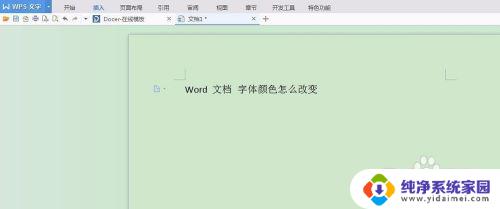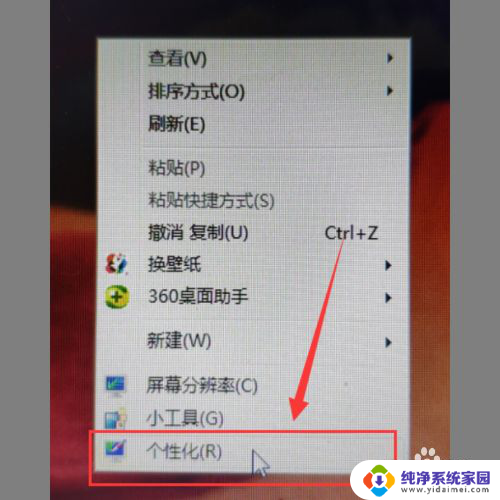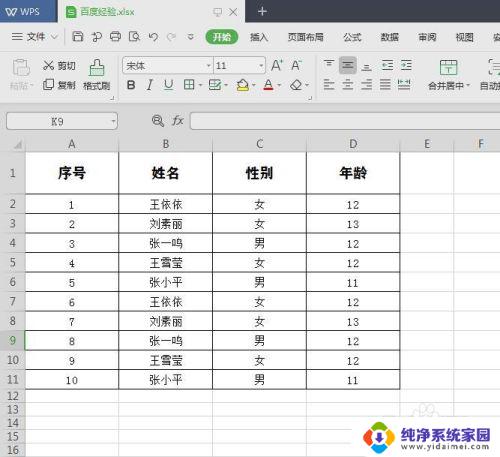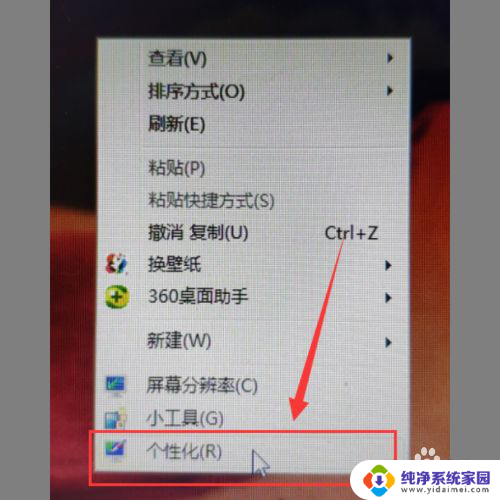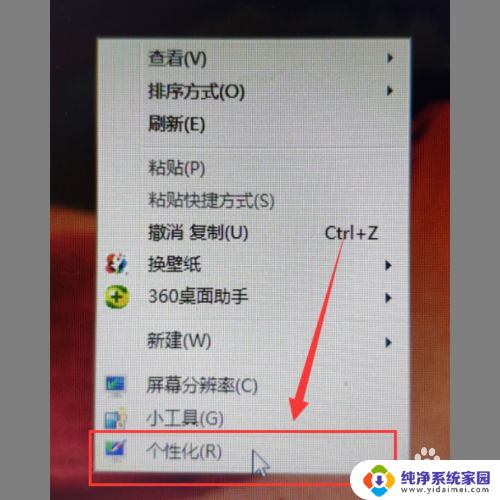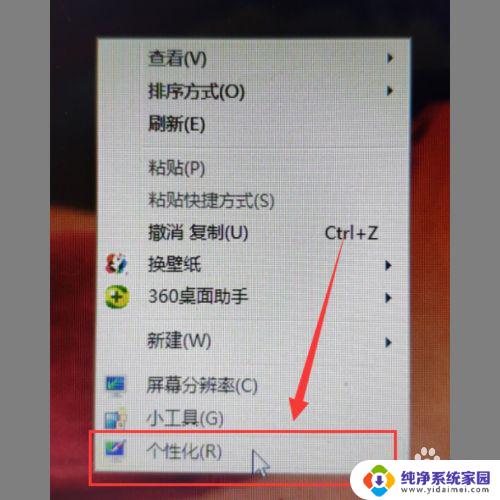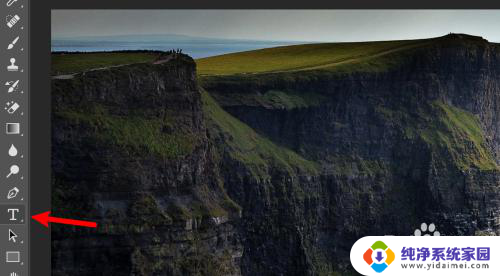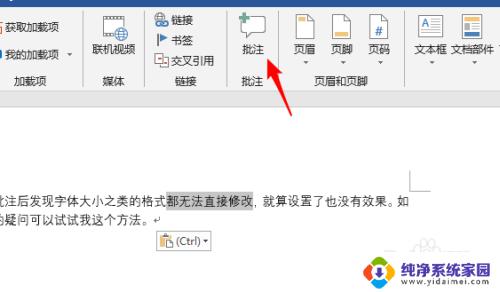电脑怎么改变字体颜色 怎样更改电脑字体颜色
更新时间:2023-07-08 08:36:45作者:yang
电脑怎么改变字体颜色,电脑在我们日常生活中扮演着越来越重要的角色,不仅仅是工作中、学习中的必备工具,也成为了人们娱乐、社交等方面的元素,然而在使用电脑时,有时候我们会感觉到界面的字体颜色不太符合我们的喜好。那么在这种情况下,我们该如何更改电脑上的字体颜色呢?下面我们就来详细了解一下这个问题。
具体方法:
1.首先,我们打开电脑。进入主页之后,我们在空白处点击鼠标右键,然后会跳出来一个窗口,我们可以看到一个“个性化”的选项,大家点击进入即可。
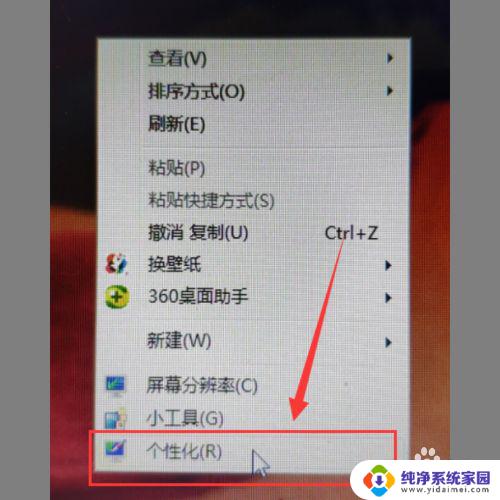
2.然后,我们进入个性化的界面,在这个界面下半部分可以看到一个“窗口”的选项,大家点击进入即可。
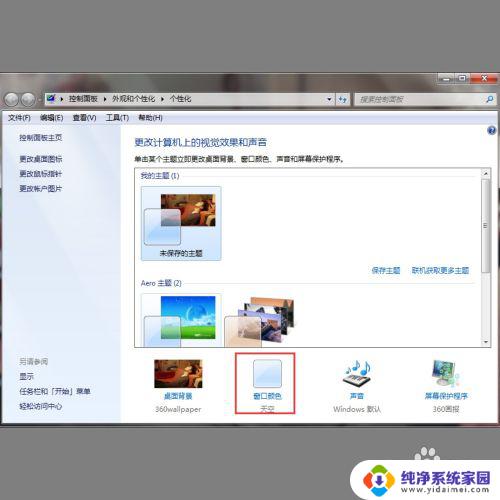
3.之后我们进入窗口颜色和外观的页面,大家在这里可以看到一个“高级外观设置”的选项。点击进入即可。
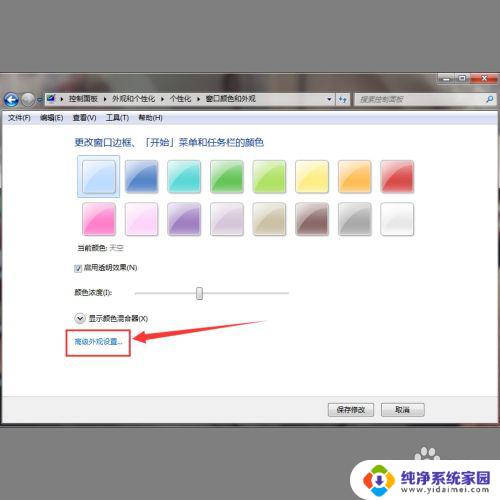
4.最后会跳出来一个小窗口,我们在“项目”选项下拉箭头选择“消息框”。然后根据自己的要求进行字体颜色的改变即可。
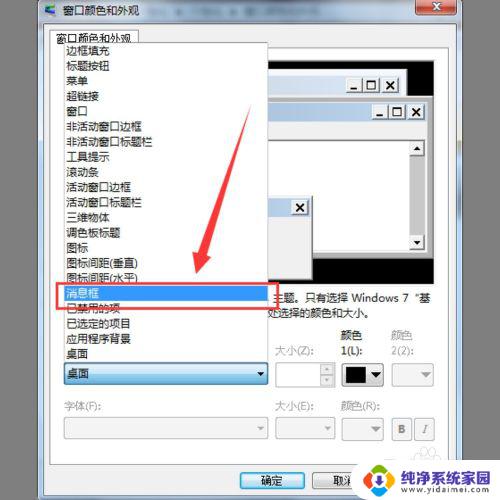
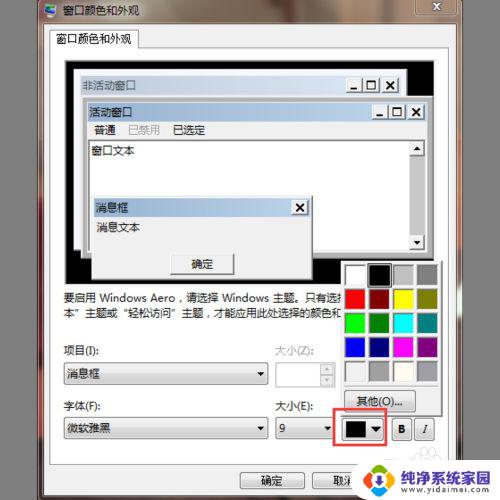
以上就是关于如何改变文本颜色的全部内容,如果您有不懂的地方,可以按照本文所述的方法进行操作,我们希望这篇文章对您有所帮助。